wps文档设置每页显示多少行的教程
2023-06-14 08:38:29作者:极光下载站
wps软件是一款可以用来编辑多种文件的办公软件,其中的强大功能有着其它热门办公软件的支持,可以很好的帮助用户简单轻松的解决编辑问题,并且能够进一步提升用户的办事效率,当用户在使用这款办公软件时,可以根据自己的需求来编辑文档或是修改文档的格式样式,最近小编看到有用户想要设置文档页面显示出来的行数,这个问题其实是很好解决的,用户直接打开软件的页面设置窗口,接着在文档网格选项卡来设置每页显示的行数即可解决问题,详细的操作过程是怎样的呢,接下来就让小编来向大家分享一下wps文档设置每页显示多少行的方法步骤吧,希望用户能够从中获取到有用的信息。

方法步骤
1.用户在电脑桌面上打开wps软件,并进入到文档的编辑页面上来进行设置

2.接着在页面上方的菜单栏中点击页面布局选项,将会切换出相关的选项卡,用户需要点击行号选项旁的下拉箭头
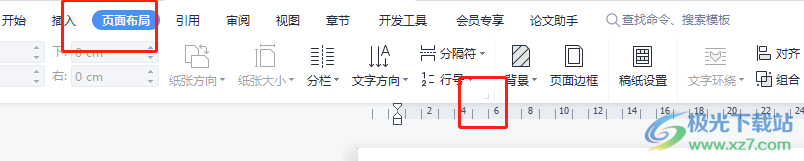
3.进入到页面设置窗口中,用户直接将选项卡切换到文档网格选项卡上来进行设置
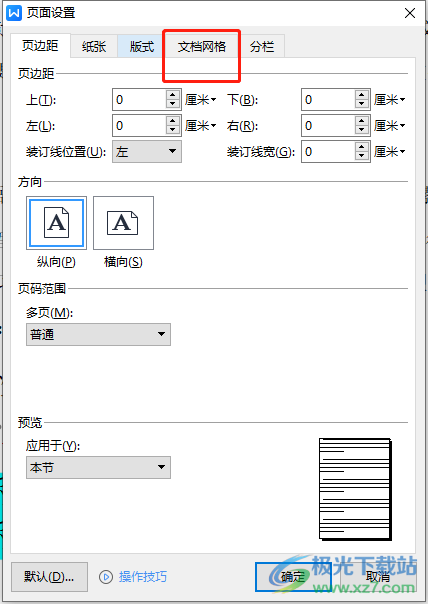
4.将会在下方显示出相关的功能选项,用户在行板块中调整好每页需要显示的行数,完成操作后按下右下角的确定按钮
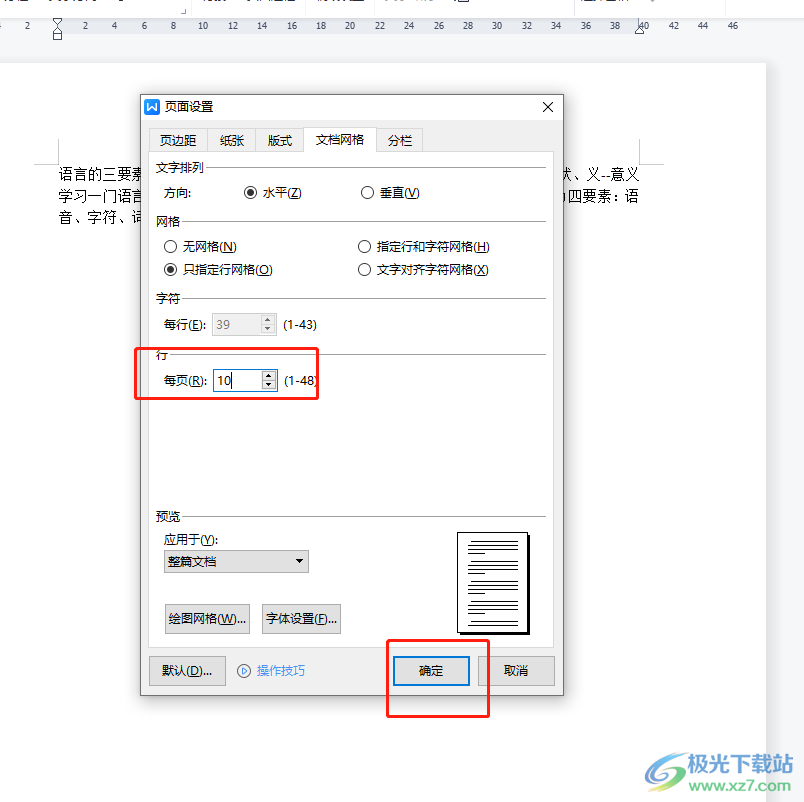
5.最后用户在页面上输入文本信息时,就会发现页面显示的行数发生了变化

以上就是小编对用户提出问题整理出来的方法步骤,用户从中知道了大致的操作过程为点击页面布局——页面设置——文档网格——设置每页显示行数——确定这几步, 方法简单易懂,因此有需要的用户可以跟着小编的教程操作起来,一定可以设置成功的。
